音频服务未运行怎么办,小编教你音频服务未运行怎么办
- 分类:Win7 教程 回答于: 2018年06月22日 22:24:00
对于怎么解决“音频服务未运行”这个问题,这是我们需要知道的,因为在使用电脑的时候经常遇到这样的问题。那么对于这个问题我们应该怎么解决呢?今天小编就来告诉你们解决“音频服务未运行”的问题。
我们在处理电脑问题的时候,经常会遇到各式各样的问题,那么当我们遇到这样的问题时应该怎么解决呢?不用慌,小编今天就来告诉你们一个电脑问题的处理方法,那就是“音频服务未运行”的解决方法。
首先,鼠标右键点击左侧的小三角,然后点“启动任务管理器”。

电脑音频服务图-1
接着,点击“服务”,然后可以点击描述,这样描述都是按照字母A-Z的顺序排列了。

音频服务没反应图-2
然后,找到windows audio接着选中后右击,点启动服务。注意:如果显示正在运行,需要右击,先停止服务,然后再开启服务。
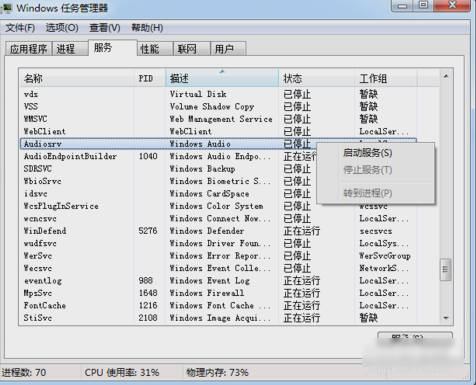
服务没反应图-3
接着就会显示该服务已经开启,那这样就完成了~
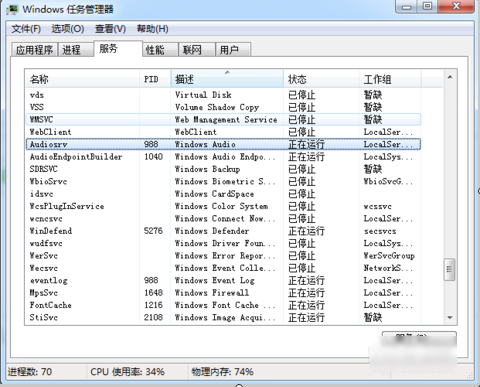
电脑音频服务图-4
 有用
26
有用
26


 小白系统
小白系统


 1000
1000 1000
1000 1000
1000 1000
1000 1000
1000 1000
1000 1000
1000 1000
1000 1000
1000 1000
1000猜您喜欢
- 小编教你最简单让win10变回win7的方法..2017/08/25
- epson打印机无法打印,小编教你epson打..2018/07/14
- Win7系统重装教程2023/12/17
- 超级简单的win7安装版系统下载与安装..2021/01/01
- 小编教你win7如何一键还原2017/07/20
- 小白必看:笔记本重装系统教程Win7全流..2024/10/01
相关推荐
- 回收站不见了,小编教你怎么找回回收站..2018/06/20
- win7如何激活2024/01/16
- win7系统下载安装方法2023/04/23
- 电脑系统一键重装win7,轻松解决系统问..2024/01/10
- 电脑打字打不出来,小编教你电脑打字打..2018/07/24
- 免费获取最新win7旗舰版下载链接..2024/04/09














 关注微信公众号
关注微信公众号



